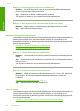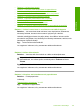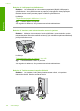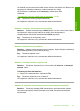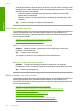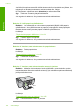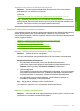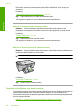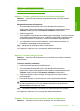User guide
• Ratkaisu 2: Valitse oikea tulostin
•
Ratkaisu 3: Varmista, ettei tulostimessa ole paperitukosta
•
Ratkaisu 4: Lisää paperia syöttölokeroon.
•
Ratkaisu 5: Varmista, ettei tulostuskasetin vaunu ole jumissa
•
Ratkaisu 6: Tarkista tuotteen kaapelien liitännät
•
Ratkaisu 7: Varmista, että tuotteen virta on kytketty
•
Ratkaisu 8: Käynnistä tuote uudelleen
•
Ratkaisu 9: Tarkista tulostimen ohjaimen tila
•
Ratkaisu 10: Varmista, ettei tulostusjonossa ole peruutettuja tulostustöitä
Ratkaisu 1: Odota, kunnes tuote on suorittanut muut tehtävät loppuun
Ratkaisu: Jos tuote tekee toista toimintoa, kuten kopiointia tai skannausta,
tulostustyö odottaa, kunnes tuote on saanut nykyisen työn valmiiksi.
Joidenkin asiakirjojen tulostus vie paljon aikaa. Jos mitään ei tulostu useisiin
minuutteihin sen jälkeen, kun tulostustyö on lähetetty tuotteeseen, tarkista, onko
tietokoneen näytössä viestejä.
Syy: Tuote suorittaa toista tehtävää.
Jos ongelma ei ratkennut, siirry seuraavaan ratkaisuvaihtoehtoon.
Ratkaisu 2: Valitse oikea tulostin
Ratkaisu: Varmista, että oikea tulostin on valittu sovellusohjelmassa.
Vihje Voit määrittää tuotteen oletustulostimeksi. Tällöin tulostin valitaan
automaattisesti, kun valitset jonkin sovellusohjelman Tiedosto-valikosta
Tulosta.
Syy: Tuotetta ei ole valittu tulostimeksi.
Jos ongelma ei ratkennut, siirry seuraavaan ratkaisuvaihtoehtoon.
Ratkaisu 3: Varmista, ettei tulostimessa ole paperitukosta
Ratkaisu: Poista paperitukos.
Lisätietoja:
”
Paperitukosten poistaminen,” sivu 93
Syy: Tuotteessa oli paperitukos.
Jos ongelma ei ratkennut, siirry seuraavaan ratkaisuvaihtoehtoon.
Tulostuksen vianmääritys 119
Vianmääritys